 Dieses "hübsche Bildchen " sehe ich nach einer Neuinstallation von Office 2019.
Dieses "hübsche Bildchen " sehe ich nach einer Neuinstallation von Office 2019.
Die Emails im Programm haben keine Verbindung zum Netz.
Wo kann ich drehen? Wer kann mir helfen? Danke Euch im Voraus!
 Dieses "hübsche Bildchen " sehe ich nach einer Neuinstallation von Office 2019.
Dieses "hübsche Bildchen " sehe ich nach einer Neuinstallation von Office 2019.
Die Emails im Programm haben keine Verbindung zum Netz.
Wo kann ich drehen? Wer kann mir helfen? Danke Euch im Voraus!
Poste doch bitte mal die Fehlermeldung, die erscheint, wenn Du Mails verschickst oder empfängst!
Ich kann nix schicken. Nicht einmal die Installation der Emails gelingt. Es muss im Pc eine Macke sein. Chrom und Firefox haben ordentliche Verbindungen. Die Installation ging reibungslos. Nur die Microsoftmail für das M-Konto hat eine Meldung gebracht. (Firefox Konto einrichten, war das Thema)
Beste Grüße und Hoffnung auf eine Idee...
Nicht immer sagt ein Bildchen mehr als 1.000 Worte...
Aber kontrolliere mal das hier.
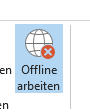 Ja das sehe ich . Aber ich finde keine Stelle zu deaktivieren. Ich habe Office 19. Ich muss jetzt Schluß machen- Schicht! Tschüß bis bald!
Ja das sehe ich . Aber ich finde keine Stelle zu deaktivieren. Ich habe Office 19. Ich muss jetzt Schluß machen- Schicht! Tschüß bis bald!
Aber ich finde keine Stelle zu deaktivieren.
Was passiert, wenn Du die Schaltfläche anklickst?
Es ist gelungen!. Offensichtlich ist das eine kleine Neuerung in Office 2019.Hatte bisher nur 2016.
Wenn ich auf den Link li Klicke: nix! -- re : unwichtiges ... Symbolleisten ein aus... Bla
Mann muss auf die erste Seite zurück: unter Kontoinformationen - Kontoeinstellungen .... was ich dort genau angeklickt habe, weiß ich nicht - plötzlich wurden automatisch alle meine Emails geladen - Hurra!
Eludi84 hatte die Idee - "klick mal hier" - danach habe ich eine Anleitung unter Office 2019 - im Kleingedruckten- gefunden. Egal - es geht! Danke Euch, die ihr geholfen habt!
Nickles ist der Größte!!! Danke!!! sagt lima2
Ich vermute mal, daß da einfach nur der Offline Modus eingestellt war.
Ich vermute mal, daß da einfach nur der Offline Modus eingestellt war.
Das sehe ich genau so.
Und ein Klick auf die oben abgebildete Schaltfläche sollte den Offline-Modus auch wieder abschalten, so dass das Outlook wieder über eine Online-Verbindung verfügt.
Offensichtlich ist das eine kleine Neuerung in Office 2019.Hatte bisher nur 2016.
Den Offline-Modus gibt's in Outlook schon sehr lange (, vermutlich schon immer?).
Warum Du da so umständlich über die Kontoinformationen gehen musstest, ist mir allerdings unklar. Normalerweise sollte ein Klick auf die von Dir gezeigte Schaltfläche ausreichen, um Outlook offline zu nehmen und ein weiterer Klick nimmt es wieder online.
Dieser einfache Klick war nicht da. Vielleicht hängt das wirklich mit meinerb Version von Office zusammen.
Trotzdem noch mal allen Dank, die geholfenhaben"
Lima2